Jste-li vlastníkem zařízení Samsung, držet vás mimo režim stahování Samsung pro vás nebude menší než nespravedlnost. Jedná se o speciální režim spouštění, který lze provést pouze v zařízeních Samsung. Musíte jej zadat, když chcete flash ROM, obnovit systém Samsung, stáhnout aktualizační balíčky a firmware. V tomto příspěvku vám řekneme vše užitečné o režimu stahování Samsung. Pokračujte v rolování a získejte informace pomocí tohoto podrobného článku.
- Část 1: Co je režim stahování a co může dělat?
- Část 2: Jak vstoupit do režimu stahování Samsung?
- Část 3: Jak se dostat z režimu stahování Samsung?
- Část 4: Zaseknutí na "Stahování...Nevypínat cíl" Jak na to?
- Část 5: Jak odemknout zámek Samsung FRP
Část 1: Co je režim stahování a co může dělat?
Než se naučíme zavádět systém do režimu stahování, měli byste vědět, co je režim stahování Samsung. Také známý jako Odin Mode pomáhá uživatelům stahovat firmware a instalovat balíčky do jejich zařízení. Když jej zadáte, můžete flashovat ROM a jádra připojením zařízení Samsung k počítači. S režimem stahování Samsung můžete také vyměnit skladovou ROM.
Část 2: Jak vstoupit do režimu stahování Samsung?
V této části vám ukážeme dva způsoby spuštění do režimu stahování. Začněme!
Vstupte do režimu stahování ručně
Krok 1: Vypněte zařízení a současně podržte tlačítka „Snížit hlasitost“, „Napájení“ a „Domů“.
Krok 2: Držte stisknuté, dokud se neobjeví varovná obrazovka. Nyní stiskněte "Volume Up" a tím vstoupíte do režimu stahování.
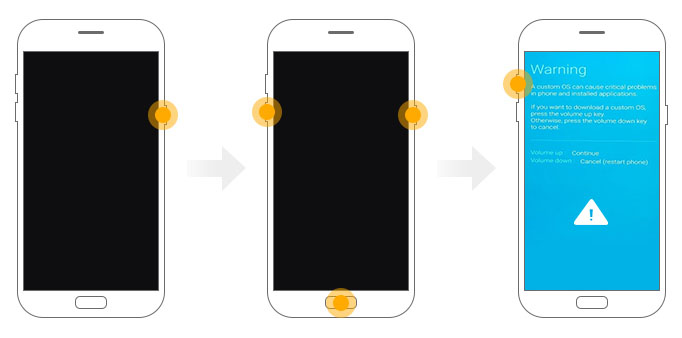
Poznámka: Pokud vaše zařízení nemá tlačítko Domů, použijte tlačítko Bixby. Pokud máte řadu A6, připojte zařízení k PC až po jeho vypnutí. Stiskněte "Volume Up and Down" a proces odpočinku je stejný.
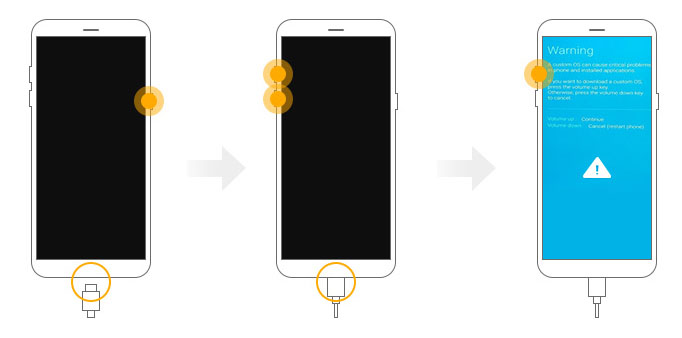
Pokud máte Galaxy J8/Galaxy A8 Plus/Galaxy A8s/Galaxy A9/Galaxy J4 a další, vypněte zařízení a stiskněte dvě tlačítka hlasitosti spolu s tlačítkem „Napájení“.
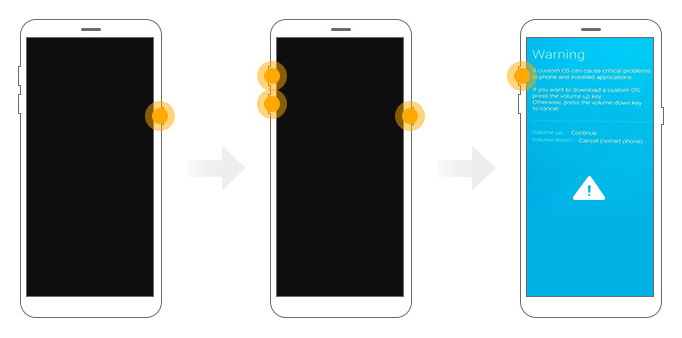
Vstupte do režimu stahování pomocí ReiBoot pro Android
Tenorshare ReiBoot pro Android je nástroj určený k snadné opravě problémů se systémem Android. Spolu s řešením problémů pomáhá při vstupu/ukončení režimu obnovy a také režimu stahování. Udržuje mezipaměť systému Android vyčištěnou jedním kliknutím. Chcete-li vstoupit do režimu stahování Samsung, postupujte takto:
Krok 1: Začněte stažením a instalací ReiBoot pro Android do počítače. Jakmile to uděláte, spusťte nástroj a připojte zařízení Samsung k počítači pomocí kabelu USB.

Krok 2: Nyní vyberte „Vstoupit do režimu stahování“ z možností uvedených na hlavní obrazovce.
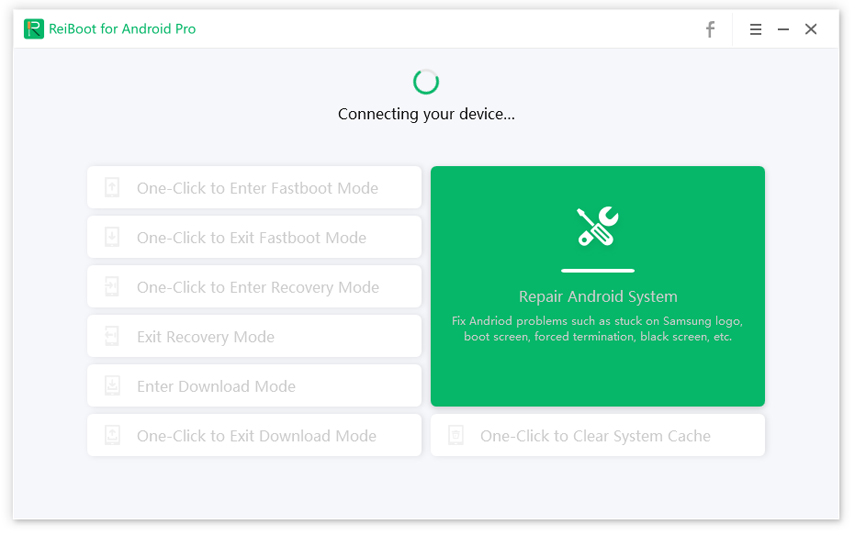
Krok 3: Na další obrazovce si můžete vybrat, zda má váš Samsung tlačítko Domů nebo ne. Nyní postupujte podle pokynů na obrazovce. Nyní vaše zařízení během několika minut vstoupí do režimu stahování.

Část 3: Jak se dostat z režimu stahování Samsung?
Protože jsme vstoupili do režimu stahování Samsung pomocí dvou metod, použijeme tyto dvě metody znovu, abychom se z režimu stahování dostali.
Ruční opuštění režimu stahování:
Vynutit restart Samsung dlouhým stisknutím tlačítek "Snížit hlasitost" a "Napájení" a telefon se vypne. V případě, že je stále v režimu stahování, stiskněte současně „Napájení“ + „Domů“ a dvě tlačítka hlasitosti, dokud se telefon nerestartuje.

Vyjděte z režimu stahování s ReiBoot pro Android:
Krok 1: Jak je uvedeno výše, nejprve spusťte program. Poté připojte zařízení Samsung pomocí originálního kabelu USB.

Krok 2: Vyberte funkci „Opuštění režimu stahování jedním kliknutím“ a program ji rozpozná.
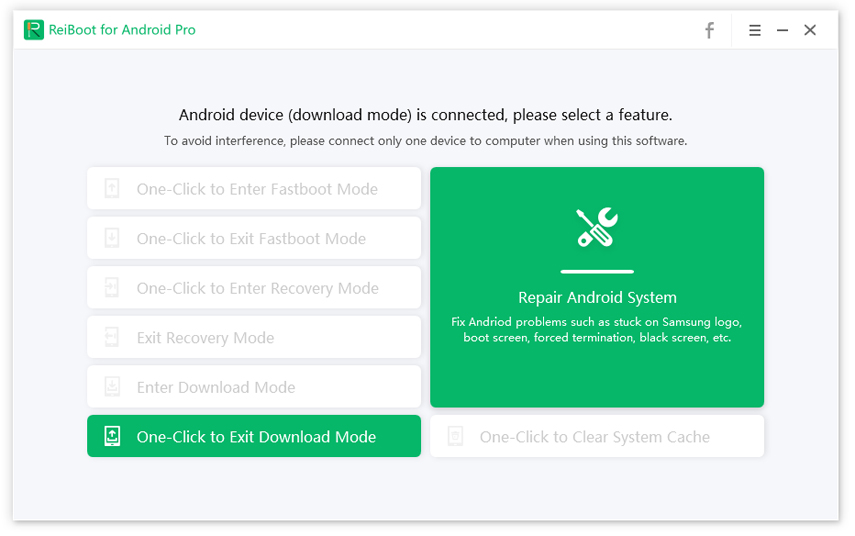
Krok 3: Program nyní začne opouštět režim stahování a zařízení se restartuje.
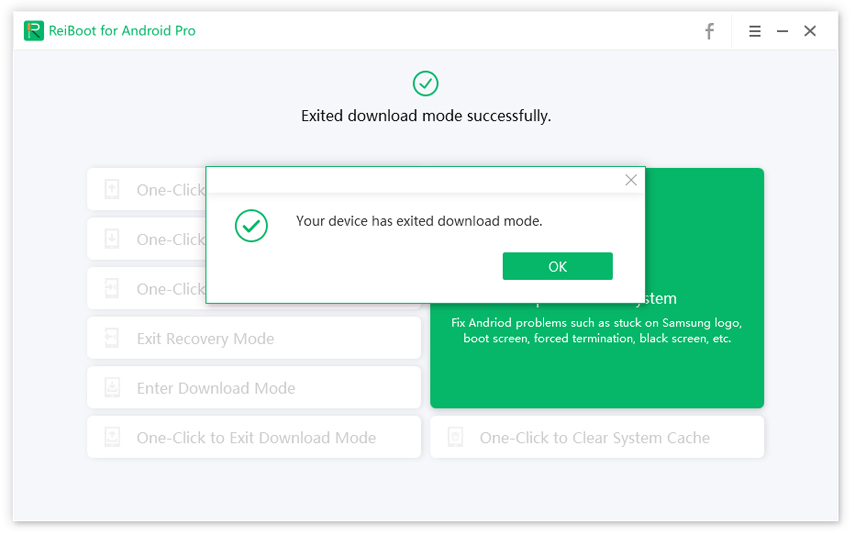
Část 4: Zaseknutí na "Stahování...Nevypínat cíl" Jak na to?
Důvody problému:
- Jedním z důvodů mohou být nesprávné kombinace kláves. To se může stát každému. Vzhledem k tomu, že proces je velmi podobný pro režim obnovy a stahování, může se mezi nimi kdokoli splést. Proto je možné, že jste stiskli špatné tlačítko hlasitosti a problém nastane.
- Žádné zařízení není prosté softwarových závad, stejně jako toto. Předpokládáme, že zobrazení této zprávy může způsobit porucha softwaru.
- Možná je poškozen vnitřní oddíl a způsobuje to, že se vaše citlivé soubory chovají špatně, což způsobuje tento problém.
Bez ohledu na to, jaký je důvod, vždy se můžete tohoto problému zbavit pomocí ReiBoot pro Android. Tento nástroj snadno opraví jakýkoli problém se systémem Android. Takže když se potýkáte s problémem, věřte tomu a vyřešte jej.
Část 5: Jak odemknout zámek Samsung FRP [Podpora Android 11]
Pokud jste uvízli u ověření účtu Google a přejete si odstranit zámek FRP, rádi bychom vás představili PassFab Android Unlocker tobě. Tento nástroj je čistě bezpečný a umožňuje vám obejít Samsung FRP bez hesla. Všechna zařízení Samsung jsou podporována a výsledky poskytuje během několika minut. Zde je návod, jak jej používat.
Krok 1: Připojte zařízení Samsung a vyberte kartu „Odstranit zámek Google (FRP)“. Hned poté klikněte na "Start".
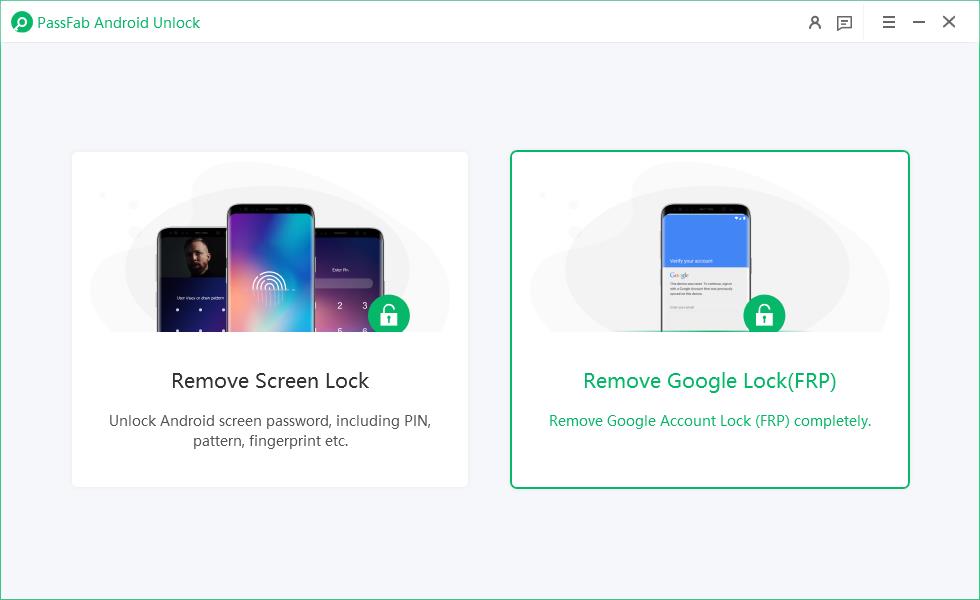
Krok 2: Vyberte Verzi operačního systému zařízení.
Vyberte verzi operačního systému vašeho zařízení Samsung a klikněte na „Start“.

Krok 3: Odstraňte zámek FRP.
Pro Android 11:

Pro Android 6/9/10:

Pro Android 7/8:

Krok 4: Restartujte zařízení a použijte tento vzor k obejití FRP.

souhrn
Velmi jsme vás upozornili na režim stahování v zařízeních Samsung. Ať už jde o režim stahování S8, režim stahování Note 9 nebo pro jakékoli jiné zařízení Samsung, nyní můžete dělat vše sami. Zámek FRP můžete také odstranit velmi účinným nástrojem, pokud s ním uvíznete. Celkově vzato jsme poskytli to, co jsme si mysleli, že by pro vás bylo nejlepší. Pokud se vám to líbilo, podělte se s námi o své názory. Děkuji!

